時間:2017-07-04 來源:互聯網 瀏覽量:
今天給大家帶來怎麼製作Windows8啟動U盤,製作Windows8啟動U盤教程,製作Windows8啟動U盤,製作Windows8啟動U盤教程的方法,讓您輕鬆解決問題。
我們都知道要用U盤去安裝Windows8係統就必須要懂得怎樣製作Windows8啟動U盤。那麼如何製作Windows8啟動U盤呢?今天係統部落小編帶來的就是其詳細教程。
一、準備
首先我們可以先將Windows8 USB啟動盤製作工具下載好,小編這裏推薦U大師u盤啟動盤製作工具。
二、安裝
1.雙擊上步中下載好的U大師U盤啟動盤製作工具的安裝文件“udashi_2.0.exe”,運行安裝程序。
2.單擊界麵上的“安裝”按鈕,開始工具的安裝,如圖:
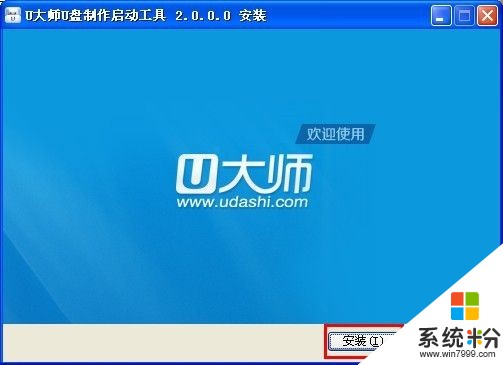
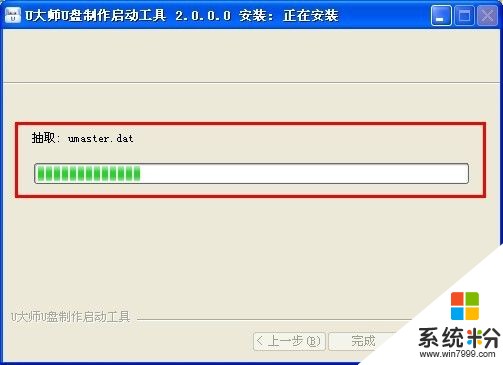
3.安裝完成後,在電腦桌麵上就會顯示“U大師-U盤啟動製作工具”快捷方式,並自動運行工具,如圖:
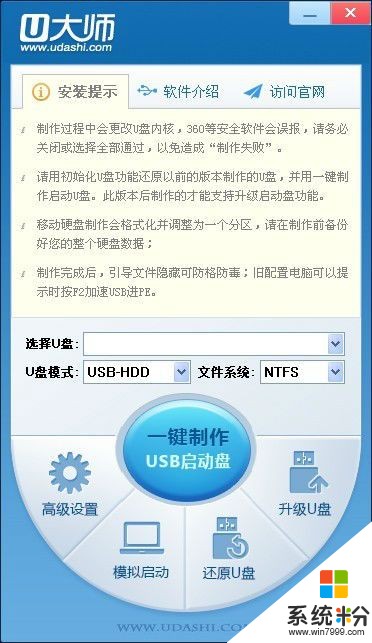
三、製作
1.雙擊運行電腦桌麵上“U大師-U盤啟動製作工具”的快捷方式。
2.該工具能夠自動識別出插入電腦USB接口的所有USB設備,請選擇要製作成啟動U盤的盤符,然後可以根據個人情況,分別設置啟動模式和係統格式,如圖:

3.設置完成後,即可單擊“一鍵製作”按鈕開始啟動U盤的製作,如圖:


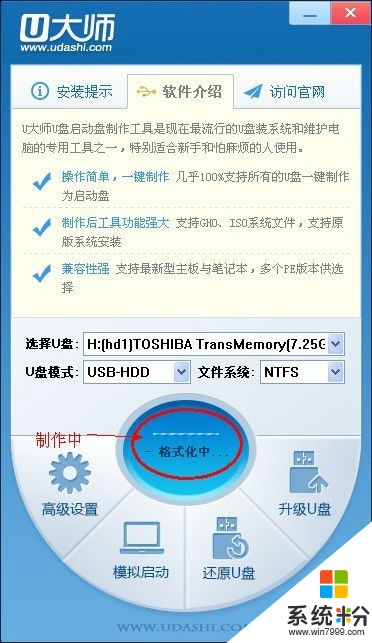
4.成功製作完成後,會彈出一個新窗口,用戶可以根據窗口中的提示,進行相應的操作,也可以直接忽略,如圖:

5.現在你就可以利用U盤輕鬆安裝windows8係統了。
注意事項 :必須使用4GB以上的U盤
以上就是怎麼製作Windows8啟動U盤,製作Windows8啟動U盤教程,製作Windows8啟動U盤,製作Windows8啟動U盤教程的方法教程,希望本文中能幫您解決問題。